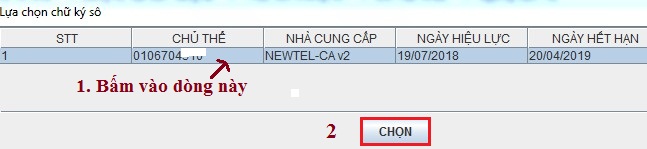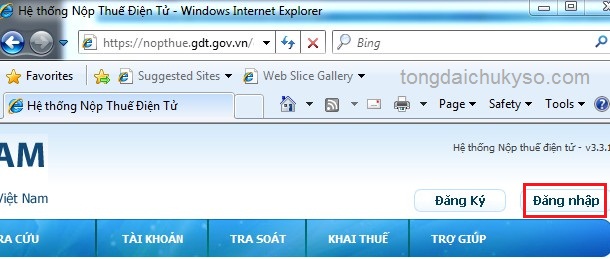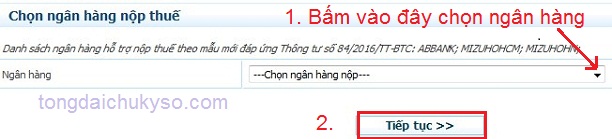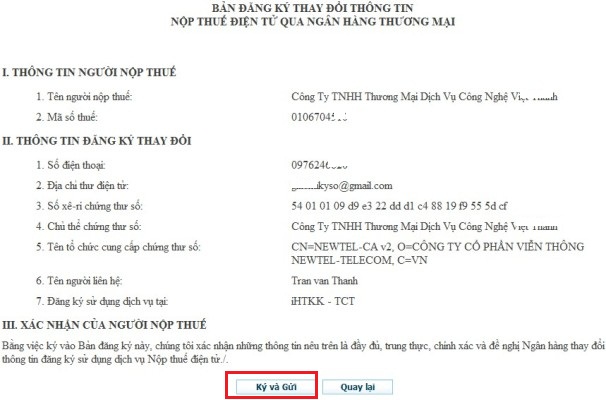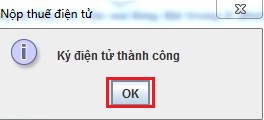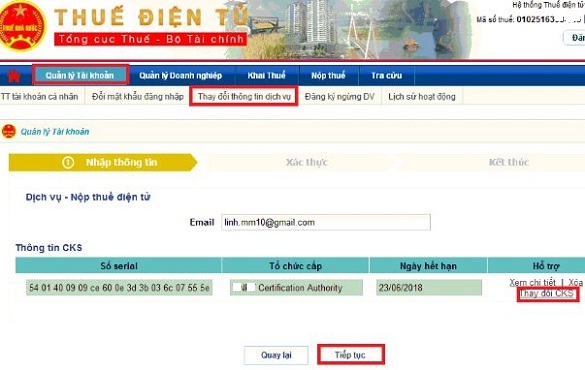Hướng dẫn thay đổi, cập nhật Chữ ký số trên thuế
Hướng dẫn cập nhật Chữ ký số trên hệ thống kê khai, nộp thuế qua mạng, thuế điện tử. ( Áp dụng đối với khách hàng mới gia hạn, cập nhật, Token thay đổi thông tin, Token bị mất được cấp mới, hoặc thay đổi nhà cung cấp cks …)
– Khi mới gia hạn, cập nhật, Token thay đổi thông tin, cấp lại … thì số seri trên chứng thư số của Token bị thay đổi do đó phải cập nhật số seri mới trên Token chữ ký số lên hệ thống Thuế.
 Trường hợp 1. Khách hàng đang sử dụng hệ thống kê khai qua mạng, nộp thuế điện tử : http://nhantokhai.gdt.gov.vn và https://nopthue.gdt.gov.vn
Trường hợp 1. Khách hàng đang sử dụng hệ thống kê khai qua mạng, nộp thuế điện tử : http://nhantokhai.gdt.gov.vn và https://nopthue.gdt.gov.vn
1, Cập nhật chữ ký số trên hệ thống Khai thuế qua mạng http://nhantokhai.gdt.gov.vn
Bước 1: Các bạn mở trình duyệt Internet Explore hoặc IE tab trên Google Chorme truy cập trang http://nhantokhai.gdt.gov.vn sau đó vào mục đăng nhập.
Bước 2: Đăng nhập vào Hệ thống ( Tên đăng nhập: Nhập MST công ty bạn, Mật khẩu: được bên cơ quan Thuế cấp khi bạn đăng ký khai thuế qua mạng)
Bước 3: Bấm vào mục TÀI KHOẢN và chọn Thay đổi thông tin
Bước 4: Màn hình thay đổi thông tin hiện ra bạn bấm vào Nhập lại số serial
Tiếp theo chọn OK
Nhập mã số PIN của usbtoken ( nên bỏ tích ở ô Ghi nhớ mật khẩu sau đó nhập mã PIN vào)
Tại mục lựa chọn chữ ký số ta bấm vào dòng có ngày hết hạn cao nhất sau đó bấm chọn
Màn hình sẽ báo Bạn đã thay đổi thông tin thành công
2. Cập nhập chữ ký số trên hệ thống Nộp thuế điện tử https://nopthue.gdt.gov.vn
Bước 1: Các bạn mở trình duyệt Internet Explore hoặc IE tab trên Google Chorme truy cập trang https://nopthue.gdt.gov.vn sau đó vào mục đăng nhập.
Bước 2: Đăng nhập vào Hệ thống ( Tên đăng nhập: Nhập MST công ty bạn, Mật khẩu: được bên cơ
quan Thuế cấp khi bạn đăng ký khai thuế qua mạng)
Bước 3: Chọn ngân hàng nộp sau đó Tiếp tục
Bước 4: Bấm vào mục TÀI KHOẢN tiếp theo bấm vào “Nhập lại số serial nộp thuế” sau đó chọn Ok khi màn hình hỏi bạn có chắc chắn nhập lại thông tin chứng thư số
nhập mã số PIN của usbtoken ( nên bỏ tích Ghi nhớ mật khẩu sau đó nhập mã PIN vào)
Bước 5: Tiếp theo bấm vào mục Cập nhật
Bước 6: màn hình Bản đăng ký thay đổi thông hiện ra bạn chọn Ký và Gửi
Màn hình hỏi bạn có chắc chắn muốn ký và gửi . Nhấn Ok
nhập mã số PIN của usbtoken ( nên bỏ tích Ghi nhớ mật khẩu sau đó nhập mã PIN vào)
Nhấn OK để hoàn tất quá trình cập nhật Chữ Ký số.
Sau đó sẽ có thông báo “Bạn đã gửi thành công đăng ký thay đổi thông tin”
Sau 20 phút bạn đăng nhập lại và vào mục Tài khoản. Tại Danh sách ngân hàng: Mục Trạng thái thay đổi thông tin “Thay đổi thông tin thành công”.
Như vậy là bạn đã hoàn thành thay đổi cập nhật chữ ký số trên hệ thống nộp thuế điện tử
 Trường hợp 2 : Khách hàng sử dụng hệ thống Thuế điện tử eTax https://thuedientu.gdt.gov.vn
Trường hợp 2 : Khách hàng sử dụng hệ thống Thuế điện tử eTax https://thuedientu.gdt.gov.vn
Bước 1:Bạn truy cập vào website: https://thuedientu.gdt.gov.vn bằng trình duyệt Internet Explorer phiên bản 9, hoặc trình duyệt Chrome
Bước 2: Chọn “Doanh nghiệp”, sau đó chọn tiếp “Đăng nhập”
Bước 3: Đăng nhập tài khoản quản lý (tên đăng nhập có dạng: MST-ql)
Bước 4: Để cập nhật, thay đổi thông tin Bạn đăng nhập vào hệ thống sau đó chọn menu “Quản lý tài khoản” ⇒sau đó chọn tiếp “Thay đổi thông tin dịch vụ”⇒ Thay đổi cks ⇒ Tiếp tục
Bước 5: Nhập mã Pin và nhấn Chấp nhận
Bước 6: Thông tin CKS được cập nhật, bạn nhấn “ Tiếp tục” để xác nhận yêu cầu thay đổi thông tin Chữ ký số lên hệ thống Thuế điện tử.
Bước 7: màn hình Bản đăng ký thay đổi thông hiện ra bạn chọn Ký và Gửi
Nhập mã số PIN của usbtoken
Nhấn OK để hoàn tất quá trình cập nhật Chữ Ký số.
Màn hình thông báo “Thay đổi tài khoản thành công”
ở Mục Dịch vụ- Khai thuế điện tử làm tương tự như mục Dịch vụ- Nộp thuế điện tử.
Sau khi thay đổi ở hai mục Dịch vụ- Nộp thuế điện tử và Khai thuế điện tử thành công các bạn đăng xuất tài khoản Sau đó Đăng nhập lại để kê khai nộp thuế bình thường.
Những Lưu ý khi thay đổi, cập nhật chữ ký số trên thuế.
– Phải luôn đảm bảo Driver của Token đã được cài đặt . Và máy tính đã nhận usbToken khi cắm vào .
– Lựa chọn trình duyệt internet phù hợp cho từng trường hợp.
– Máy tính đã cài đặt Java